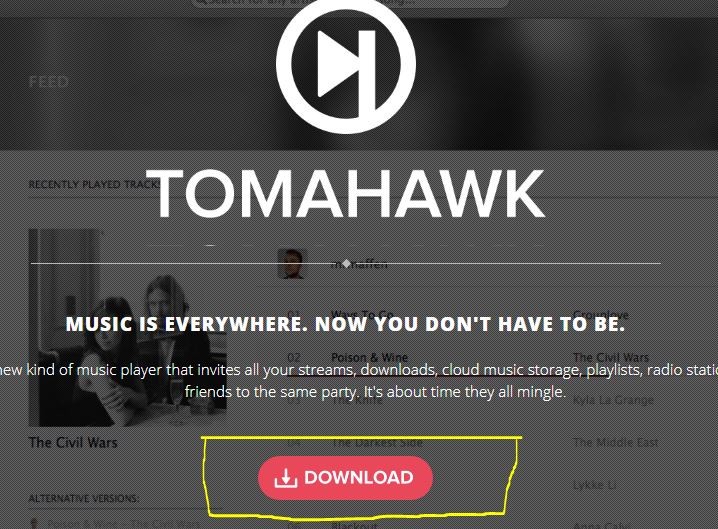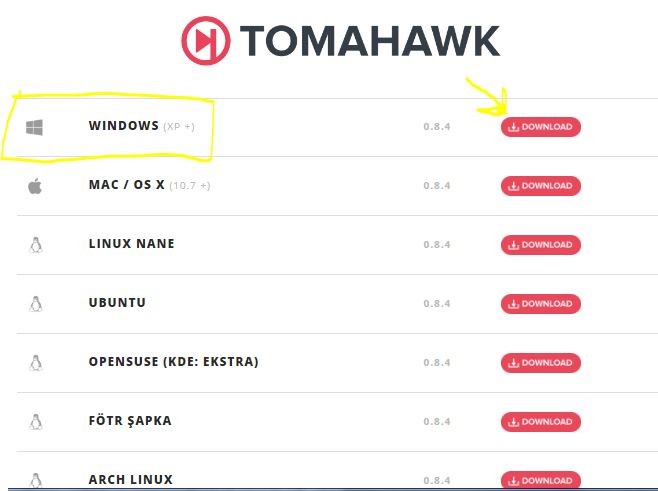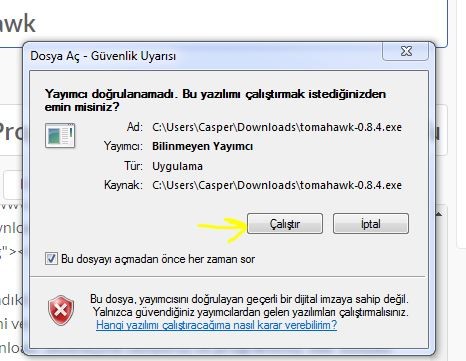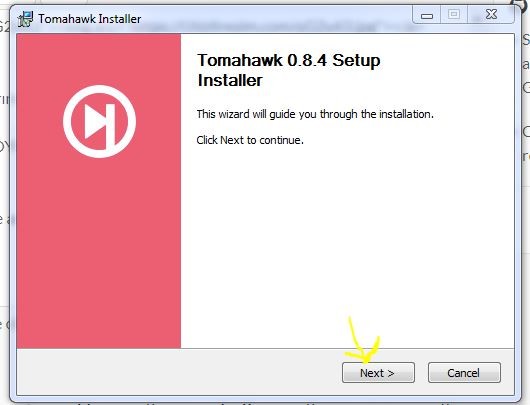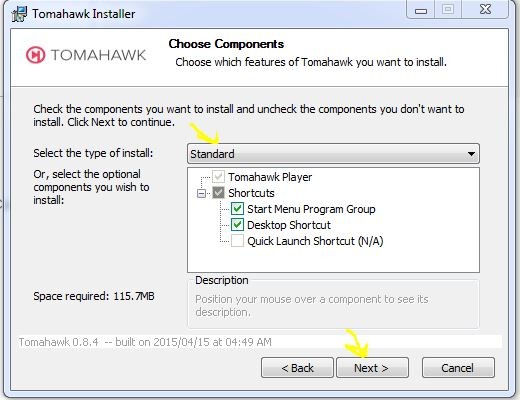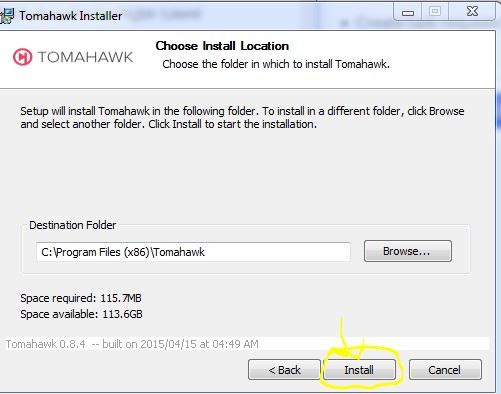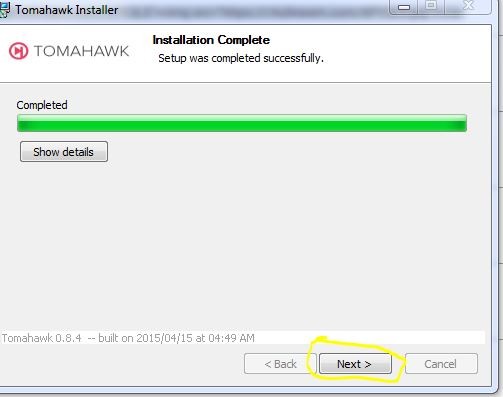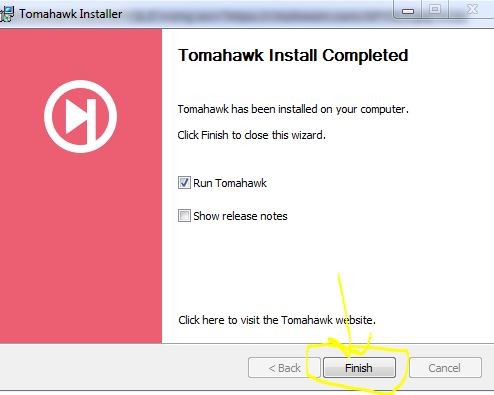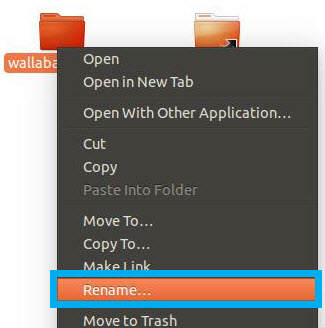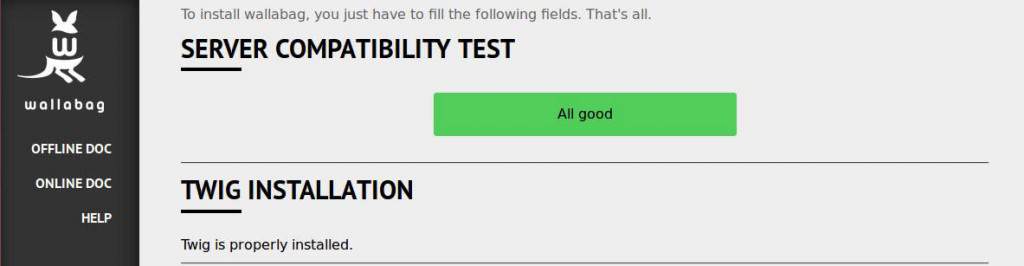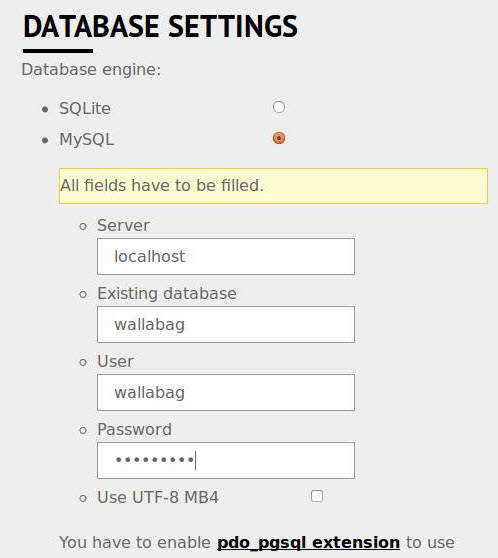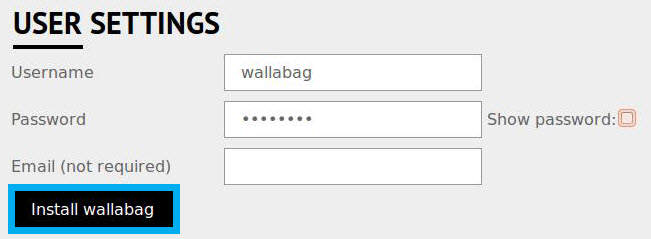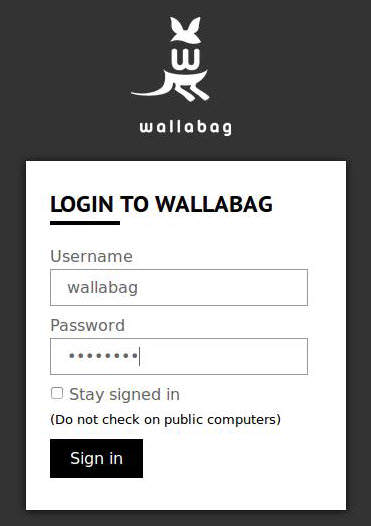Wallabag uygulamasını sitesinden indirebilirsiniz. Siteye gitmek için
tıklayınız.

Siteye girdikten sonra kendi işletim sistem sisteminizi seçip bilgisayarınızın özelliklerine uygun olan setupu indirmelisiniz.
Wallabag'ı birçok şekilde kurabilirsiniz. Sizlere kolay kurulabilecek bir şekilde 'ubuntu' üzerinde kurmayı göstereceğiz.
Bunun içim LAMP sunucusunu kurmanız gerekiyor zaten kurduysanız, Wallabag'i kurmaya geçin.
LAMP Web Sunucusunu Kurma
LAMP, bir web sunucusu oluşturmanın bileşenleri olan L(inux) A(pache) M(ySQL) P(hp) / Python / Perl anlamına gelir. Önceden, hangi paketlerin yükleneceğini hatırlamak için kısaltma kullanıldı, ancak şimdi hepsini tek bir adımda kurabiliriz.
1-Terminali (A) açın ve “Görev Seç” (B) yüklemek için komutu yazın. Şifreni girmeniz gerekecek.
"sudo apt-get install görevleri"
2-Yükleme tamamlandıktan sonra Görev Seç'i çalıştırın.
"sudo görevleri"
3-Ok tuşlarını kullanarak klavye ok tuşlarını kullanarak “LAMP sunucusu” na gidiniz, “A” tuşuna basarak “Boşluk” tuşuna basınız, daha sonra onaylamak için “Enter” tuşuna basınız (B).
4-Kurulum, MySQL'in “root” kullanımı için bir şifre isteyecektir. Bir şifre oluşturup girin ve bir sonraki ekranda onaylayın.
5-Yükleme tamamlandığında, LAMP Web Sunucusu kurulacak ve çalışacaktır.
Wallabag'i Kur
PHP Uzantıları yükleyin
1-Wallabag, düzgün çalışması için ek PHP uzantıları gerektirir. Terminalde, aşağıdaki uzantıları yüklemek için aşağıdaki komutu girin:
"php5-fpm php5-cli php5-mysql php5-mcrypt php5 düzenli php5 kıvrımlı php5-sqlite php5-gd"
2-Web sunucusunu yeniden başlat
"sudo service apache2 yeniden başlat"
3-"asdf"
Dosyaları Web Sunucusuna İndir
1-Terminalde, Wallabag zip klasörünü giriş dizinine indirin.
"wget http : //wllbg.org/latest"
2-Klasörü unzip. Sürüm numarası ile bir klasöre ayıklar.
"en son unzip"
3-Nautilus dosya yöneticisinde, klasörü “wallabag” olarak yeniden adlandırın.
4-Wallabag klasörünü web sunucusuna taşıyın.
"sudo mv wallabag / var / www / html /"
Twig framework dosyalarını Web Sunucusuna İndir
Twig, Wallabag'ın çalışması gereken bir şablon kütüphanesidir.
1-Sıkıştırılmış satıcı dosyasını indirin.
"wget http : //static.wallabag.org/files/vendor.zip"
2-Satıcı klasörünü ayıklayın.
"unzip vendor.zip"
3-Satıcı klasörünü web sunucusundaki "wallabag" klasörüne taşıyın.
"sudo mv satıcısı / var / www / html / wallabag"
İzinleri Ayarla
1-Aşağıdaki komutu kullanarak, web sunucusunun dosyalara erişebilmesi için wallabag klasörünün izinlerini değiştirin:
"Sudo chown -R www-data: www-data / var / www / html / wallabag"
MySQL Veritabanı Tabloları ve Kullanıcıları Oluşturun
1-Terminalde MySQL kabuğuna erişin.
"mysql -u root -p"
NOT: LAMP web sunucusu kurulumu sırasında oluşturulan şifreyi girin.
2-Veritabanını oluştur “wallabag”
"DATABASE wallabag CREATE;"
NOT: Daha fazla güvenlik için, “wallabag” adında farklı bir ad kullanmayı düşünün.
3-“Wallabag” kullanıcısını oluşturun ve “wallabag” tablosu ve şifre için izin verin.
NOT: Ek güvenlik için “YOUR_PASSWORD” şifresini başka bir şeye değiştirin.
'Wallabag` ÜZERİNDE TÜM İHTİLAJLAR HAZIR. ' 'YOUR_PASSWORD' TARAFINDAN BELİRTİLEN 'wallabag' @ 'localhost ' ;
4-MySQL'den çık.
Bir Web Tarayıcısında Komple Wallabag Kurulumu
1-Bir web tarayıcısında, sunucunun genel web adresine gidin ve web adresinin sonuna “/ wallabag” parçasını ekleyin (örn. Http://technerdservices.ddns.net/wallabag). Önceki tüm örnekler doğru şekilde tamamlanırsa, hem “Sunucu Uyumluluk Testi” hem de “TWIG Kurulumu” aşağıdaki gibi görünmelidir:
NOT: Hata varsa, geri dönün ve TWIG kurulumunun doğru şekilde taşındığından ve PHP uzantılarının kurulu olduğundan emin olun. Ayrıca, web sunucusunu yeniden başlatmayı deneyin.
2-“Veritabanı Ayarları” na ilerleyin ve “MySQL” i seçin. Ardından alanları doldurun. Sunucu için “localhost” yazın ve ardından MySQL Veritabanı bölümünde oluşturulan veritabanı, kullanıcı ve şifre yazın.
NOT: "UTF-8 MB4 kullan" seçeneğini tıklamayın.
3-İlk kullanıcı ve şifreyi oluşturun. E-posta adresi isteğe bağlıdır. Daha sonra “Install wallabag” a tıklayın.
4-Wallabag'in başarılı kurulumunu doğrulayan yeşil bir kutu görünecektir. Wallabag'a erişmek için kutunun ortasındaki bağlantıya tıklayın.
Kullanıcı adınızı ve şifrenizi girin. Ardından “Oturum Aç” düğmesine tıklayın.
Tebrikler! Ubuntu da Wallabag'ı kurdunuz!